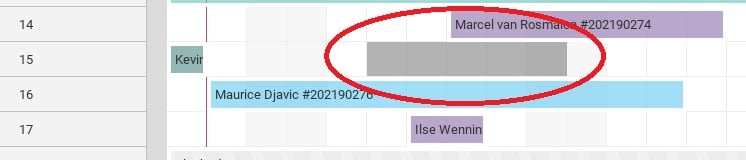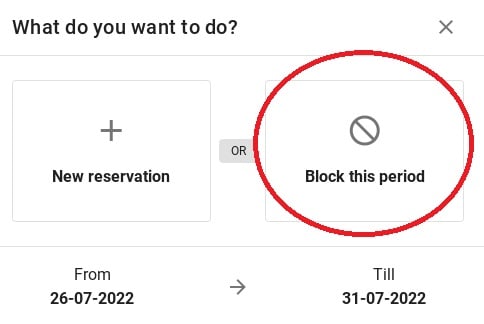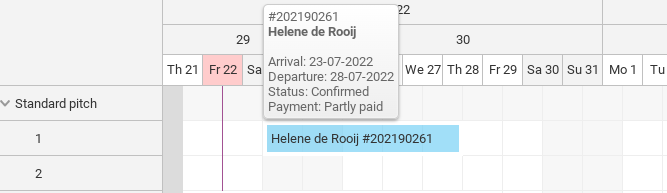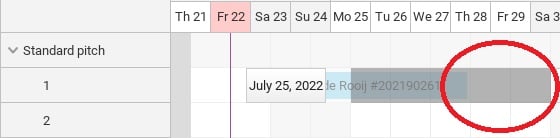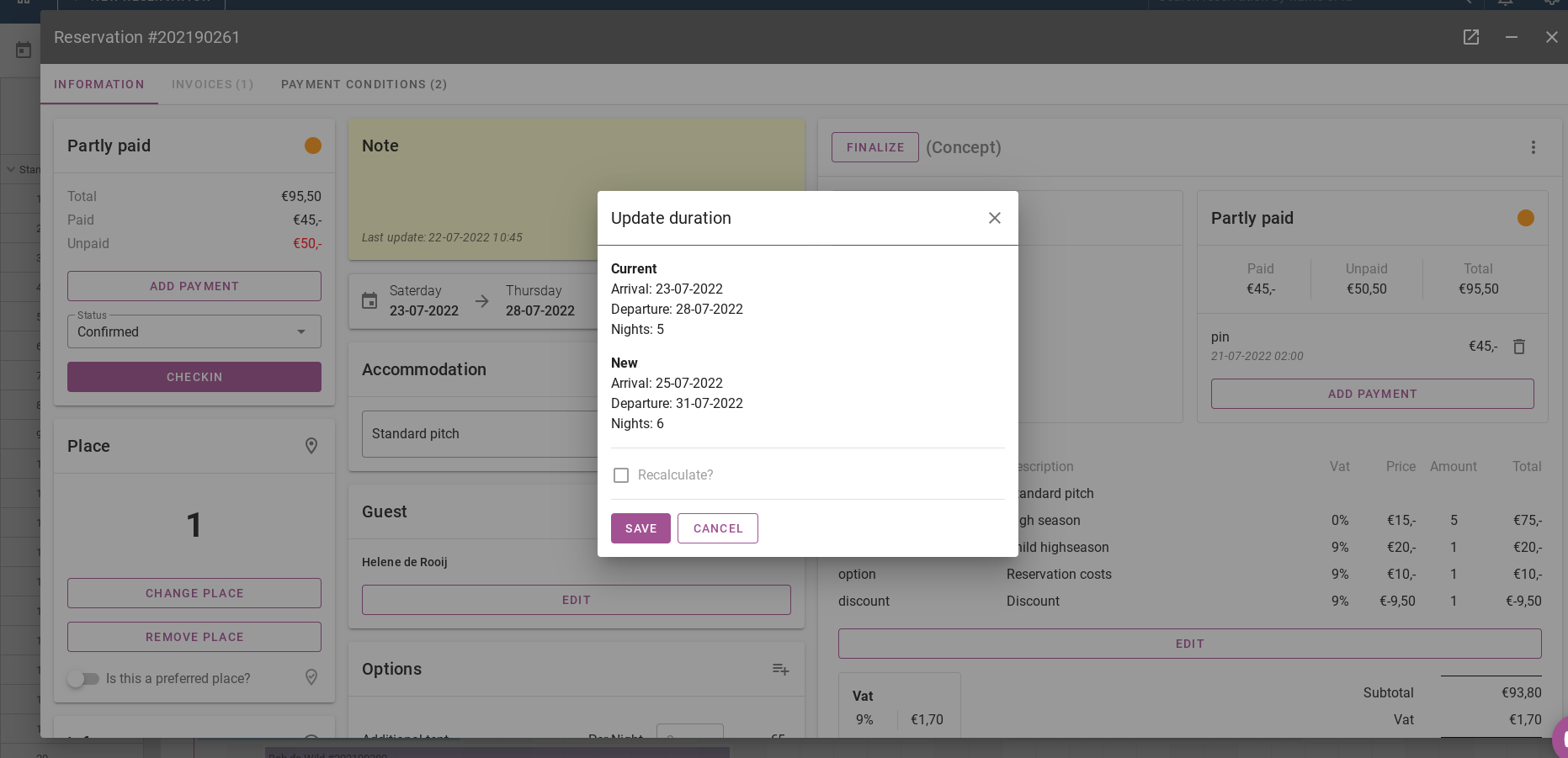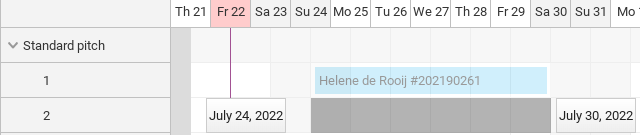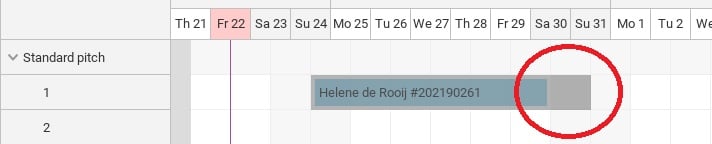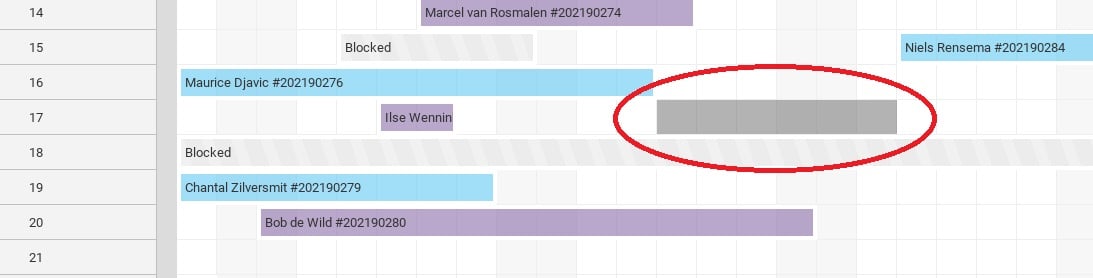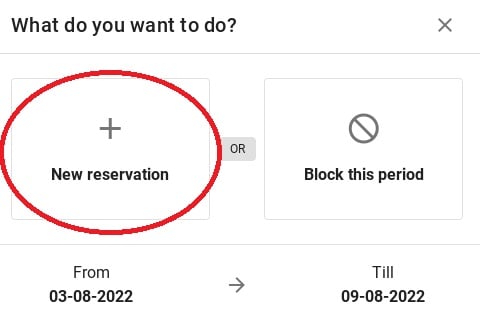Alterando informações no quadro de agendamento
Originalmente escrito em inglês, quaisquer erros de tradução devem ser verificados em relação ao artigo original
1. Adicionando e removendo um período bloqueado
2. Como movo uma reserva no painel de agendamento?
3. Como fazer reserva no quadro de horários?
1. Adicionando e removendo um período bloqueado
Se precisar reservar ou remover uma área específica por um período específico, você pode facilmente adicionar um bloco no quadro de agendamento. Basta usar o mouse para selecionar o período de tempo desejado que deseja bloquear. (Consulte a imagem abaixo para orientação visual).
Aparecerá então uma notificação perguntando se deseja fazer uma reserva para este período ou bloquear este período. Clique em ‘Bloquear este período’. A imagem abaixo mostra a aparência da notificação.
Então você pode ver na imagem abaixo que o bloqueio foi definido. Para remover este bloco, basta clicar nele. O bloco então mostrará automaticamente remover.
2. Como movo uma reserva no painel de agendamento?
A partir do quadro de horários é possível mover as reservas para um local diferente. Desta forma, você tem uma visão geral fácil dos espaços livres por campo. Abaixo é explicado como você pode mover uma reserva.
Dica: ao movimentar reservas, verifique sempre se as datas e preços estão corretos!
2.1 Mudar para outra data
Abaixo está um exemplo de reserva. Estes hóspedes ficam hospedados de 23/07/2022 a 28/07/2022. Suponha que esses convidados liguem e indiquem que gostariam de chegar 2 dias depois e sair 2 dias depois.
Você pode verificar o quadro de horários e perceber que não há reservas para os dois dias seguintes a esta reserva. Isso permite que você mova a reserva do hóspede.
Você pega a reserva com o mouse e arrasta-a para a data desejada. A imagem abaixo mostra como fazer isso.
Se você liberar a reserva com o mouse, o sistema abrirá automaticamente a reserva. O sistema também solicitará uma ‘duração da atualização’. Isso significa que você pode recalcular a reserva e verificar se as novas datas estão corretas. Se todos os dados estiverem corretos, clique salvar. A imagem abaixo mostra como é a duração da atualização.
2.2 Mude para outro lugar
Você também pode mover uma reserva existente para outro local no painel de planejamento clicando nela com o mouse. A imagem abaixo mostra como isso funciona.
2.3 Estender ou encurtar uma reserva
Para aumentar ou diminuir uma reserva, você segura a lateral da reserva no quadro de planejamento com o mouse (veja a imagem abaixo). Em seguida, arraste-o para outra data.
Novamente o sistema solicitará um recálculo da reserva, verifique isso com atenção.
3. Como fazer reserva no quadro de horários?
Para fazer uma reserva no quadro de horários, selecione o período com o mouse. Isso é feito conforme mostrado na imagem abaixo.
Será exibida novamente a notificação perguntando se deseja adicionar um bloco ou fazer uma nova reserva. Agora clique no 'Nova reserva'.
Após clicar no botão 'Nova reserva' você será direcionado para a página onde todos os detalhes poderão ser inseridos. Para ver uma explicação detalhada de como fazer uma reserva clique aqui (2.1).